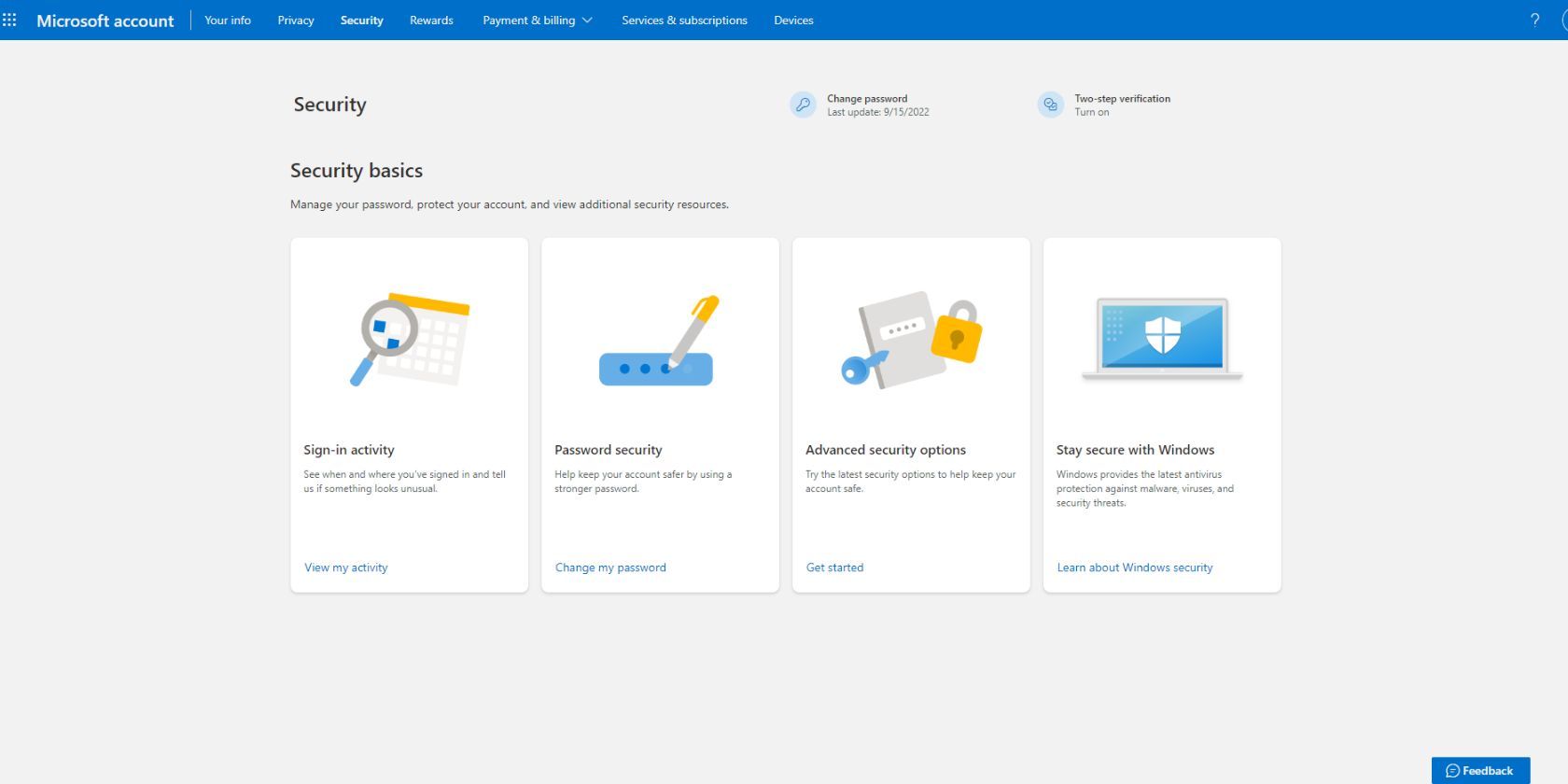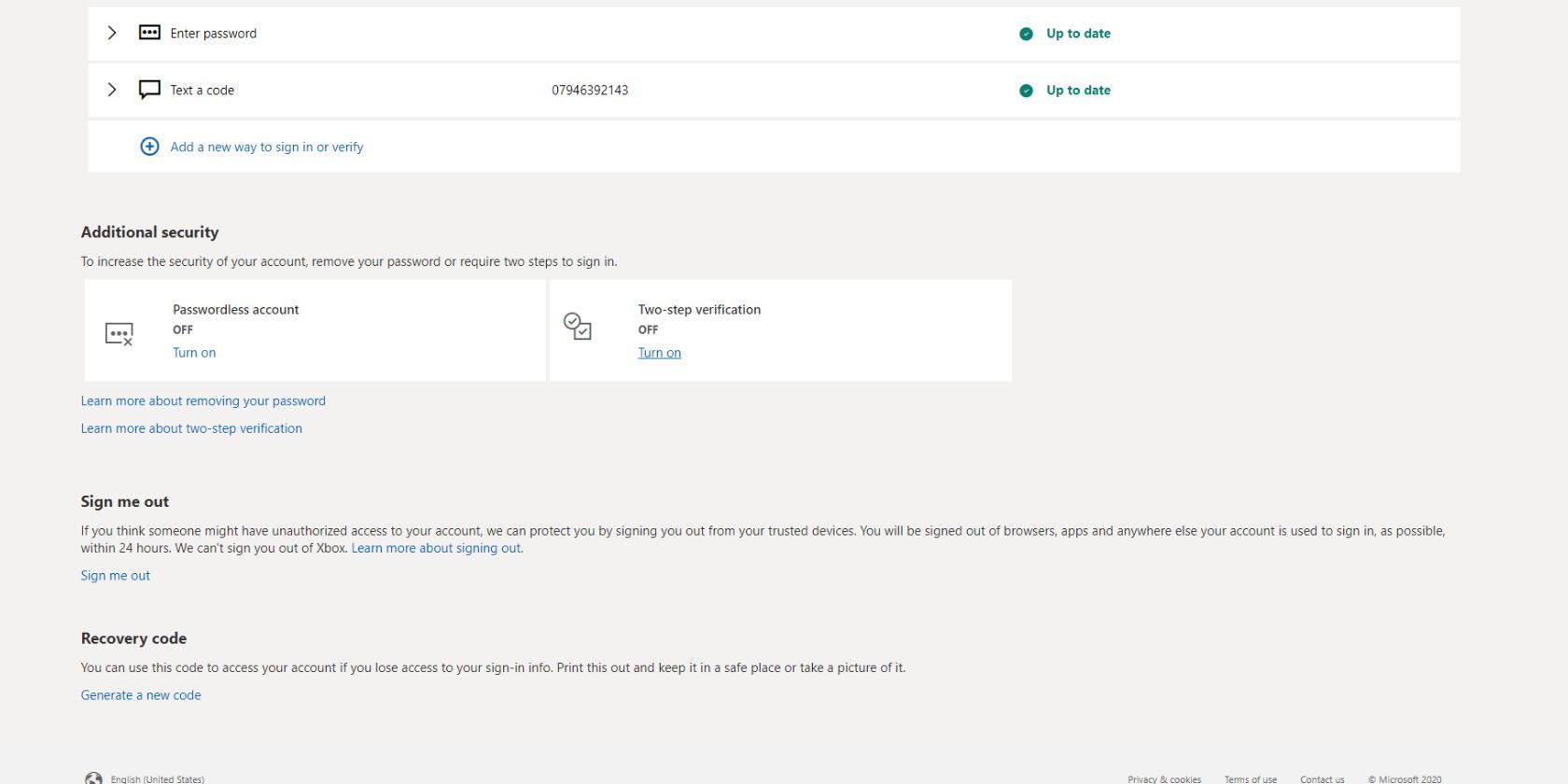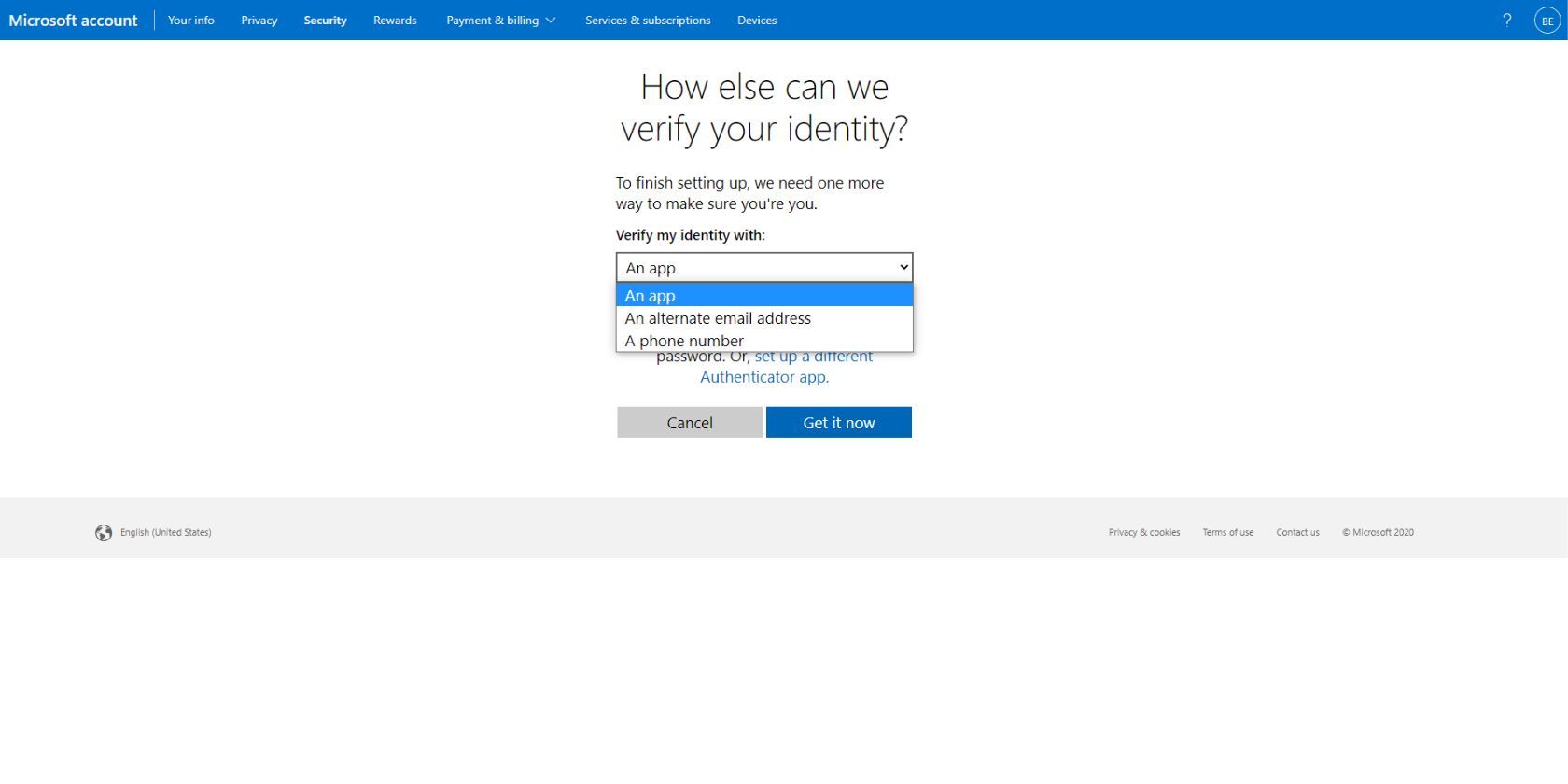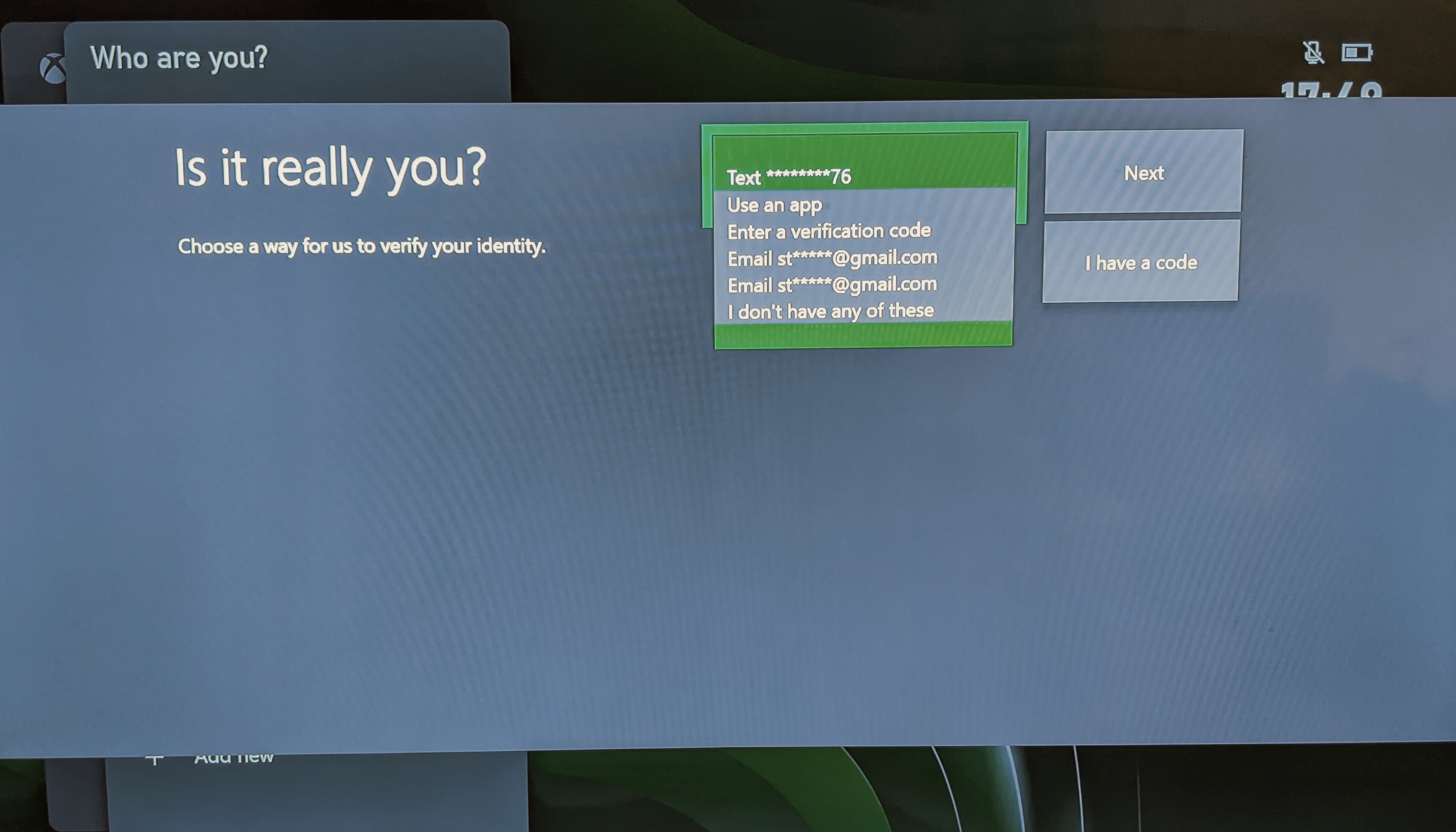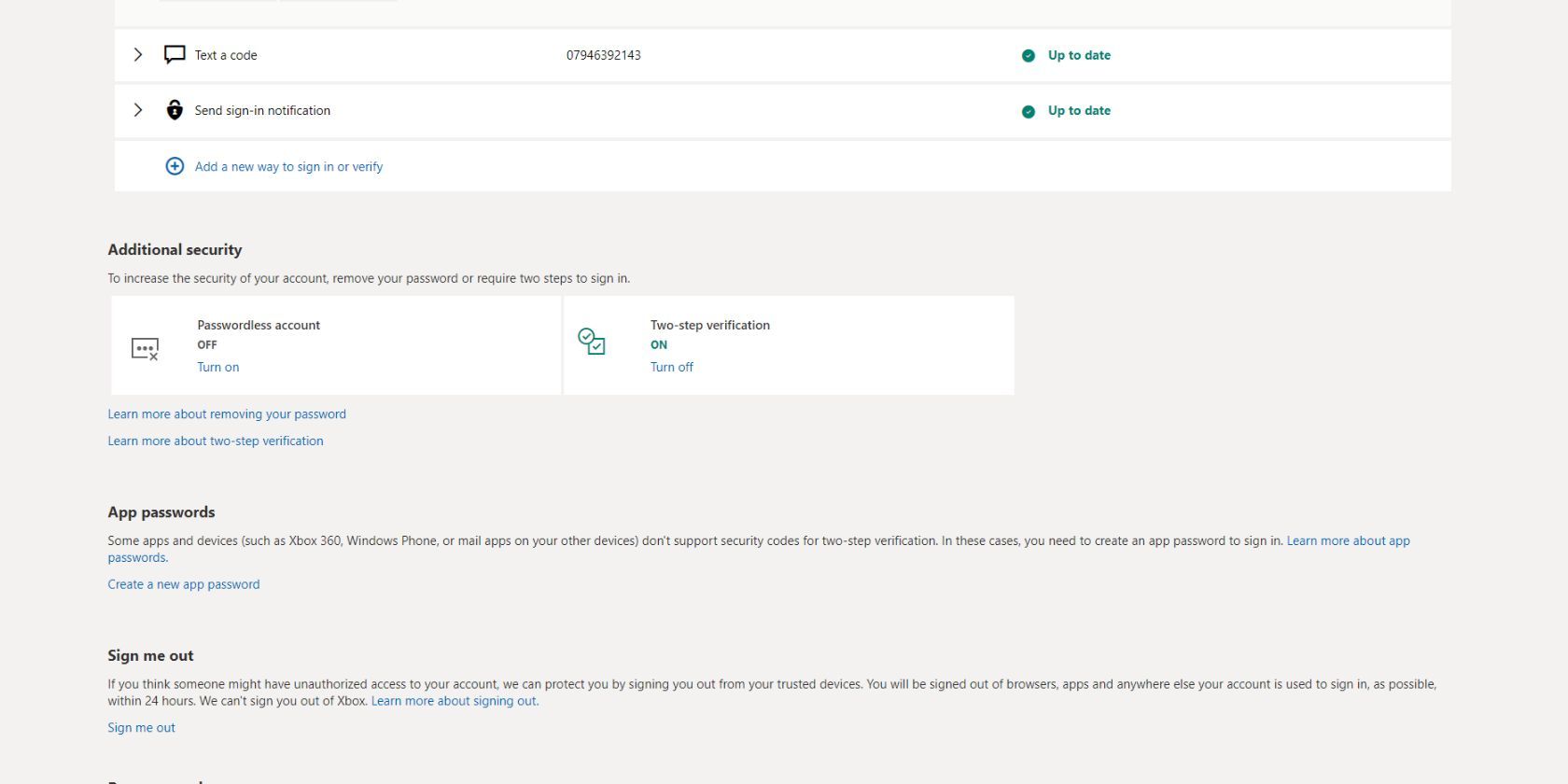Để giúp bảo vệ tài khoản Xbox của bạn và ngăn người khác truy cập thông tin của bạn, bạn cần bật xác thực hai yếu tố (đôi khi được gọi là xác minh hai bước).
Điều này sẽ ngăn bất kỳ ai quản lý lấy được mật khẩu của bạn sử dụng nó. Chúng tôi sẽ chỉ cho bạn cách thiết lập nó để giữ an toàn cho tài khoản của bạn.
2FA là gì và tại sao nó lại quan trọng?
Xác thực hai yếu tố, hay 2FA, thêm một lớp bảo vệ khi đăng nhập vào các tài khoản như email, ứng dụng Amazon hoặc thậm chí Xbox của bạn. Hầu hết các công ty tên tuổi đều cung cấp 2FA và lý do rất đơn giản: bảo mật. Bạn nên sử dụng xác thực hai yếu tố nếu chưa sử dụng và điều đó áp dụng cho tài khoản Xbox của bạn.
Khi bạn kích hoạt 2FA, khi bạn đăng nhập vào tài khoản Xbox của mình, bạn sẽ được nhắc xác nhận đó thực sự là bạn, bằng tin nhắn văn bản, mã xác thực hoặc email xác nhận.
Vì vậy, ngay cả khi tin tặc nắm giữ tên người dùng và mật khẩu của bạn, họ vẫn không thể truy cập vào tài khoản của bạn và lập hóa đơn mà bạn phải thanh toán.
Cách nhận 2FA trên Xbox One và Xbox Series X|S trực tuyến
Truy cập tài khoản Microsoft của bạn và đăng nhập.
Bấm vào Bảo vệ (và đăng nhập lại vì đây là thông tin nhạy cảm mà bạn đang truy cập tại đây).
Lựa chọn Tùy chọn bảo mật nâng cao. Nếu bạn chưa làm như vậy, Microsoft sẽ nhắc bạn thêm số điện thoại hoặc địa chỉ email dự phòng để giúp bảo vệ tài khoản của bạn. Bạn cũng phải xác minh địa chỉ này. Tài khoản email thay thế là yêu cầu tối thiểu để kích hoạt 2FA trên tài khoản Xbox của bạn.
Quay lại thiết lập 2FA của bạn. Một lần trong Tùy chọn bảo mật nâng caocuộn xuống Tùy chọn bảo mật bổ sung phần và nhấp vào Bật bên dưới phần xác minh hai bước.
Sau đó, bạn sẽ được đưa qua quy trình thiết lập xác minh. Mặc dù thực tế là bạn đã cung cấp cho Microsoft số điện thoại của mình như một phương tiện để xác minh danh tính của mình, nhưng bạn sẽ phải cung cấp số điện thoại đó theo một cách khác. Điều này có thể thông qua một ứng dụng xác thực hoặc một địa chỉ email thay thế.
Khi bạn đã chọn phương pháp xác minh thay thế, bạn sẽ nhận được email hoặc tin nhắn văn bản từ Microsoft, cho bạn biết 2FA hiện đang hoạt động.
Bạn nên kiểm tra quá trình hoàn tất bằng cách mở trình duyệt ẩn danh và đăng nhập vào tài khoản Microsoft của mình. Nếu nó hoạt động, bạn sẽ thấy màn hình 2FA cho phép bạn chọn cách xác minh đó là bạn.
Chọn bất kỳ phương pháp xác minh nào, điền thông tin chi tiết của bạn và dán mã bạn nhận được để chứng minh bạn là chính bạn. Sau đó, bạn sẽ đăng nhập như bình thường.
Đăng nhập bằng 2FA trên Xbox
Vì vậy, bạn có thể mong đợi điều gì khi bật Xbox với 2FA được bật?
Khi đăng nhập, bạn sẽ thấy lời nhắc hỏi: ‘Có thật là bạn không?’. Nhấn A trên menu thả xuống để chuyển đổi giữa các phương pháp xác minh khác nhau, sau đó chọn Kế tiếp.
Kiểm tra điện thoại hoặc email của bạn để tìm mã xác minh, nhập mã này bằng cách sử dụng hộp số. Làm cho đúng và bạn sẽ được đưa thẳng đến màn hình chính.
Thiết lập 2FA trên Xbox đơn giản như vậy! Bạn có thể tiến thêm một bước bằng cách thiết lập cài đặt quyền riêng tư và an toàn trực tuyến trên Xbox của mình.
Cách bật Xbox bằng ứng dụng Microsoft Authenticator
Ứng dụng Authenticator của Microsoft (có sẵn trên Windows, Android và iOS) là người bạn đồng hành tuyệt vời cho 2FA trên Xbox. Thay vì phải kiểm tra email hoặc sao chép mã được gửi trong tin nhắn văn bản, bạn chỉ cần sử dụng ứng dụng.
- Trước tiên, bạn cần đăng nhập vào tài khoản Xbox/Microsoft của mình. Sau khi đăng nhập, bạn sẽ thấy tài khoản của mình trong danh sách.
- Giờ đây, bạn có thể chọn ứng dụng Authenticator khi chọn phương thức xác minh 2FA.
- Thay vì lấy mã từ nơi khác, hãy mở ứng dụng. Bạn sẽ thấy “mã mật khẩu dùng một lần” với giới hạn thời gian bên cạnh.
- Khi được Xbox hỏi, hãy nhập số này vào (nếu bạn đang sử dụng ứng dụng để đăng nhập trực tuyến vào tài khoản Microsoft của mình, hãy nhấn và giữ mật khẩu để sao chép nó). Nó hoạt động giống như bất kỳ mã văn bản hoặc email nào, chỉ mà không có quá nhiều rắc rối.
Bây giờ bạn sẽ có quyền truy cập vào Xbox của mình. Nếu hết giờ trước khi vào, chỉ cần đợi cho đến khi ứng dụng tạo mã tiếp theo và sử dụng mã đó để thay thế.
Cách tắt xác thực hai yếu tố Xbox cho Xbox
Không thích sử dụng 2FA trên Xbox của bạn nữa? Thật dễ dàng để tắt nó đi.
- Truy cập tài khoản Microsoft của bạn và chọn Bảo vệ.
- Quay trở lại Tùy chọn bảo mật nâng cao.
- Cuộn hết cỡ xuống xác minh hai bước. Lựa chọn Tắt.
- Xác nhận lựa chọn của bạn bằng cách nhấp vào Đúng.
Giờ đây, bạn sẽ không cần xác minh danh tính của mình trước khi chơi trò chơi trên Xbox nữa.
Sử dụng 2FA trên Xbox để bảo mật tài khoản của bạn
Với sự bảo vệ bổ sung mà 2FA cung cấp, không có lý do gì để không chạy xác thực hai yếu tố trên Xbox của bạn hoặc bất kỳ tài khoản nào khác hỗ trợ nó. Tuy nhiên, đừng mong đợi nó có thể chứng minh được điều đó, vì 2FA cũng có những điểm yếu giống như bất kỳ hệ thống bảo mật nào khác.
Thật đơn giản để thiết lập, dễ sử dụng và nếu bạn chọn một ứng dụng xác thực, nó sẽ giúp bạn quay lại trò chơi của mình khá nhanh chóng. Microsoft cung cấp cho bạn nhiều phương thức xác thực, giúp tăng thêm sự thuận tiện cho toàn bộ quy trình.